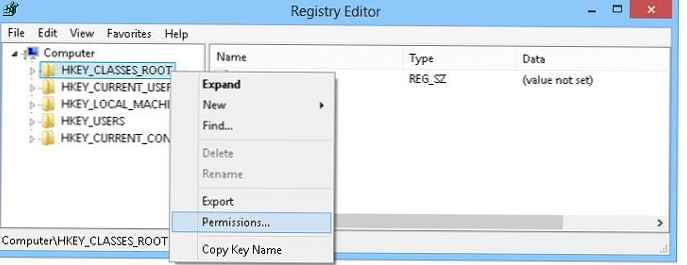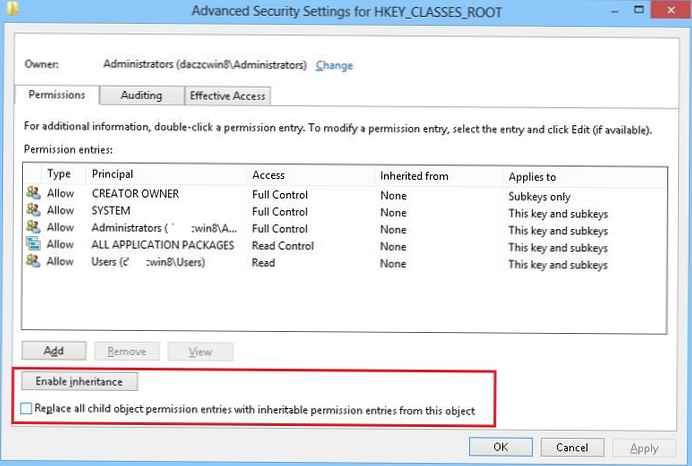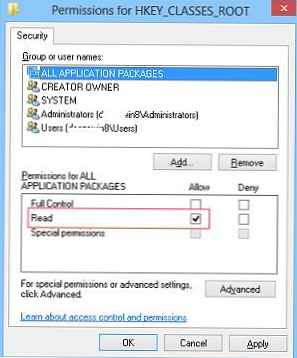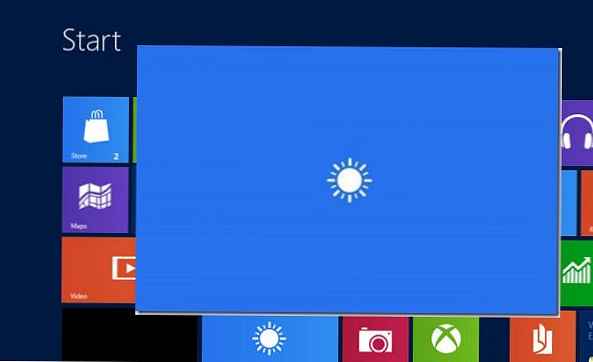
Še naprej delimo zanimive primere. Pred nekaj dnevi je od našega bralca prišlo elektronsko sporočilo Vitalij. Spodaj je besedilo pisma:
"Pozdravljeni! Nismo naleteli na težavo: ko je bil računalnik Windows 8 vključen v domeno AD, so aplikacije Metro na njem prenehale delovati? Začetni zaslon Metro se naloži, ikone na njem so prikazane, če pa kliknete ikono katere koli aplikacije Metro, je to 2 -5 sekund se prikaže velika ikona aplikacije, po kateri izgine in uporabnika vrže na začetni zaslon. 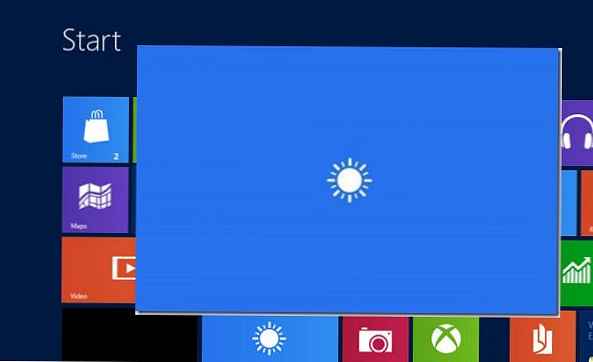
V dnevnikih take napake ID dogodka: 5961 Aktiviranje aplikacije za Windows Zagon pogodbe ni uspel z napako: Aplikacija se ni zagnala.
Opazili smo tudi, da takšno težavo opazimo le pri računu domene, če se v sistem prijavite pod lokalnim računom - vse je točno, zažene se kateri koli Metro Apps.
Obstajajo ideje v kakšnem m. problem?
Vnaprej hvala! "
S težavo smo se ukvarjali precej dolgo: takoj smo domnevali, da je težava lahko v napačnih parametrih, ki jih določijo pravilniki skupin domen. Odločili smo se, da bomo stroj in uporabniški račun postavili v ločene testne OU (AD-zabojnike) in blokirali uporabo domenskih GPO-jev v teh OU-jih - in to je pomagalo, po ponovnem zagonu Metro-ja so se začele izvajati aplikacije! To je pomenilo, da je bil vzrok težav nekatera skupinska politika. S zaporednim razvrščanjem po pravilnikih smo ugotovili, da je to vedenje sodobnih aplikacij krivo - politika, ki vsem (Vsi) omogočajo branje pravic v veji HKEY_CLASSES_ROOT (nekoliko nenavaden pravilnik, vendar ga je treba iz nekega razloga uporabiti). Odločili smo se, da razloge podrobneje ugotovimo..
Eden od člankov v Microsoftovi zbirki znanja http://support.microsoft.com/kb/2798317 pravi, da je pogost razlog, zakaj se aplikacije Windows 8 Metro morda ne zaženejo, nestandardne pravice dostopa do map ali vej registra.
Dejstvo je, da se je v sistemu Windows 8 pojavila posebna skupina Vsi aplikacijski paketi (v tej skupini je vnaprej določen SID - S-1-15-2-1), ki mora za dostop do modernih aplikacij v sistemu Windows 8 imeti dostop do nekaterih predmetov registra in datotečnega sistema
Zlasti mora skupina All Application Packages imeti dostop do branja (pravice za branje, izvajanje in seznam map Vsebine) do naslednjih imenikov datotečnega sistema:
- Programske datoteke in programske datoteke (x86)
- Windows
- % userprofile% \ AppData \ Local \ Microsoft \ Windows \ WER
V registru mora skupina vseh aplikacijskih paketov imeti pravice branja do naslednjih podružnic:
- HKEY_CLASSES_ROOT
- HKEY_LOCAL_MACHINE \ Gonilniki
- HKEY_LOCAL_MACHINE \ HARDWARE
- HKEY_LOCAL_MACHINE \ SAM
- HKEY_LOCAL_MACHINE \ SOFTWARE (zlasti HKEY_LOCAL_MACHINE \ Software \ Microsoft \ NET Framework Setup \ NDP, HKEY_LOCAL_MACHINE \ Software \ Microsoft \ RFC1156Agent \ CurrentVersion \ Parametri, HKEY_LOCAL_MACHINE \ Software \ Microsoft \ SQLKALKALCALKALCALKALNICKL)
- HKEY_LOCAL_MACHINE \ SYSTEM
- HKEY_USERS
V našem primeru se je izkazalo, da pravice do podružnice HKEY_CLASSES_ROOT prepisujejo z domensko politiko, in ker skupina vseh aplikacijskih paketov iz nekega razloga ne spada v koncept Vsi, do te veje nima dostopa. Zato se aplikacije Metro in ne morejo zagnati. Pravilnik smo spremenili tako, da smo določili dovoljenja za branje podružnice HKEY_CLASSES_ROOT v lokalni skupini Vsi aplikacijski paketi.
V primeru, da izvor težav z zagonom aplikacij Metro v operacijskem sistemu Windows 8 ni pravilnik, temveč so napačne spremembe v registru / datotečnem sistemu - dostop je mogoče odobriti ročno.
Zelo pomembno! V nobenem primeru ne prepisujte (ne podedujte) pravic do podrejenih predmetov datotečnega sistema ali vej registra. Dejstvo je, da lahko otroškim predmetom dodelijo lastne pravice dostopa, razen nadrejenih, ki jih lahko med dedovanjem izbrišejo in s tem motijo delovanje sistema ali aplikacij..V našem primeru bi sledilo:
- Odpri urejevalnik registra (regedit.exe),
- Kliknite nadzorno ploščo v podružnici HKEY_CLASSES_ROOT in izberite element menija Dovoljenja (dovoljenja)
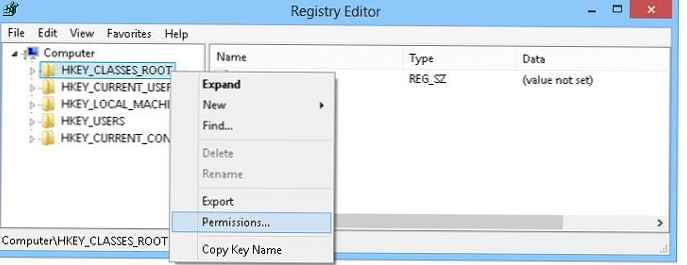
- Na spodnjem zaslonu je razvidno, da skupina vseh aplikacijskih paketov ni na seznamu dostopov. Kliknite gumb za dodajanje (Dodaj), v drugem polju (s te lokacije) določite iskalno območje - lokalni računalnik (privzeto poiščite celotno domeno) in določite ime skupine - Vsi aplikacijski paketi. Nato kliknite V redu.

- S klikom na gumb Napredno, preverite, ali je dedovanje onemogočeno.
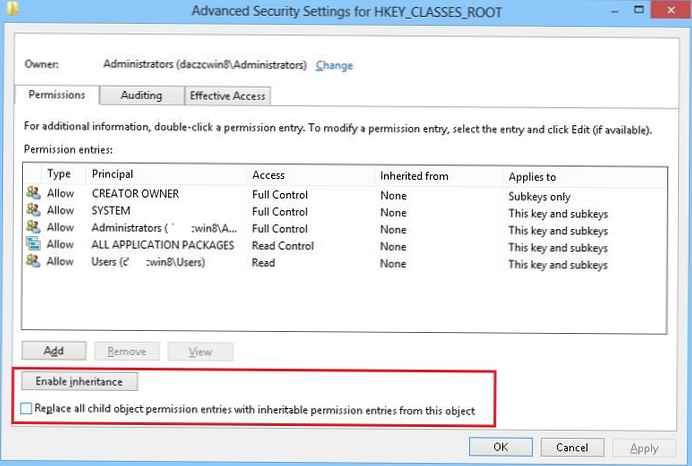
- S klikom V redu, obdržati pravice do podružnice.
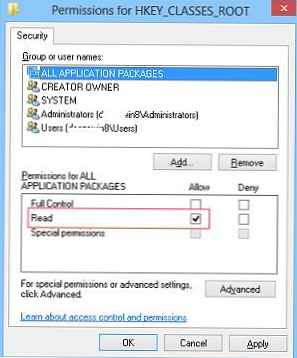
- Znova zaženite sistem in preverite, ali se bodo aplikacije Metro izvajale pod domenskim računom.
Upamo, da bo rešitev opisane težave koristna še komu.